QuickTime使用教程 QuickTime如何使用
作者:本站整理 时间:2016-05-11
QuickTime如何使用?QuickTime 是一款强大的多媒体技术播放器,它不仅仅是个播放器,还拥有强大的录制剪切功能,给用户们带来很多的便利性。但是很多刚刚接触QuickTime的朋友们对它并不是很熟悉,那么今天优优小编给大家带来QuickTime 如何使用的教程,有兴趣的朋友一起来看一下吧。
一、影片录制
QuickTime进行影片录制,Mac需要有iSight或者FaceTime HD摄像头。首先,点击上方菜单栏中的“⽂件”-“新建影⽚录制”,出来⼀个录制窗口,随之摄像头便开启,你会出现在屏幕当中。 点击“录制”或空格键便可录制,再按一次即可停⽌录制。录制完后,它会储存在Mac上,如果喜欢也可以分享到优酷/土豆/邮件/信息上。
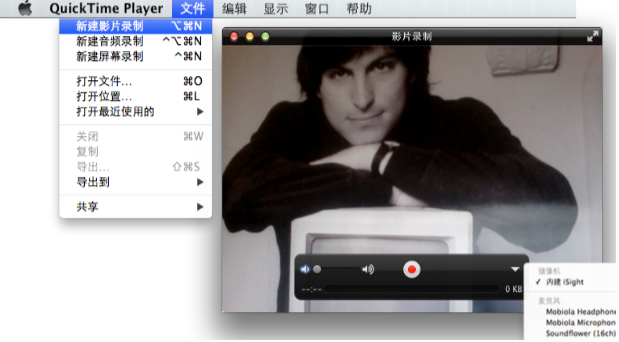
二、音频录制
音频录制,也是点击上方菜单栏中的“文件”-“新建音频录制”,出来一个录制窗口,电脑内置的⻨克风会开启,也可以选择外置⻨克风。
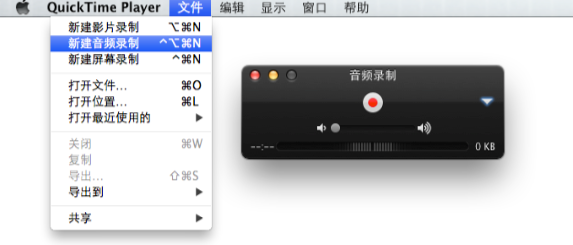
三、屏幕录制
屏幕录制,点击上方菜单栏中的“文件”-“新建屏幕录制”屏幕录制就是可以录制整个屏幕或一块区域的操作,一些视频电脑教程就是这样录制的 ,非常实用的功能。
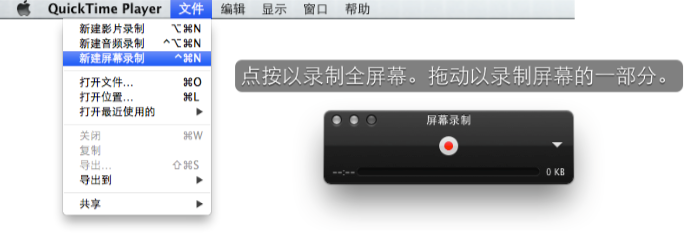
四、修剪视频
修剪视频,如果喜欢一个电影⽚段⽽不想保留整个或想要截取局部时间段,那么用QuickTime可以使用剪辑,点击菜单栏“编辑”—“修剪”。

五、修剪音频
与修剪视频类似,在Quick Time中打开音频歌曲,使用修剪功能即可修剪音频歌曲,从中可以截取一段想要的片段,再保存即可。用此方法可以制作手机铃声。

以上就是今天优优小编带给大家的关于QuickTime 使用的全部教程内容,大家都了解了吗?可以按照小编教给大家的步骤自己动手试试看哦。希望这篇教程对大家有所帮助,有需要的朋友欢迎来优优软件站下载所需要的软件哦,谢谢大家的支持!





